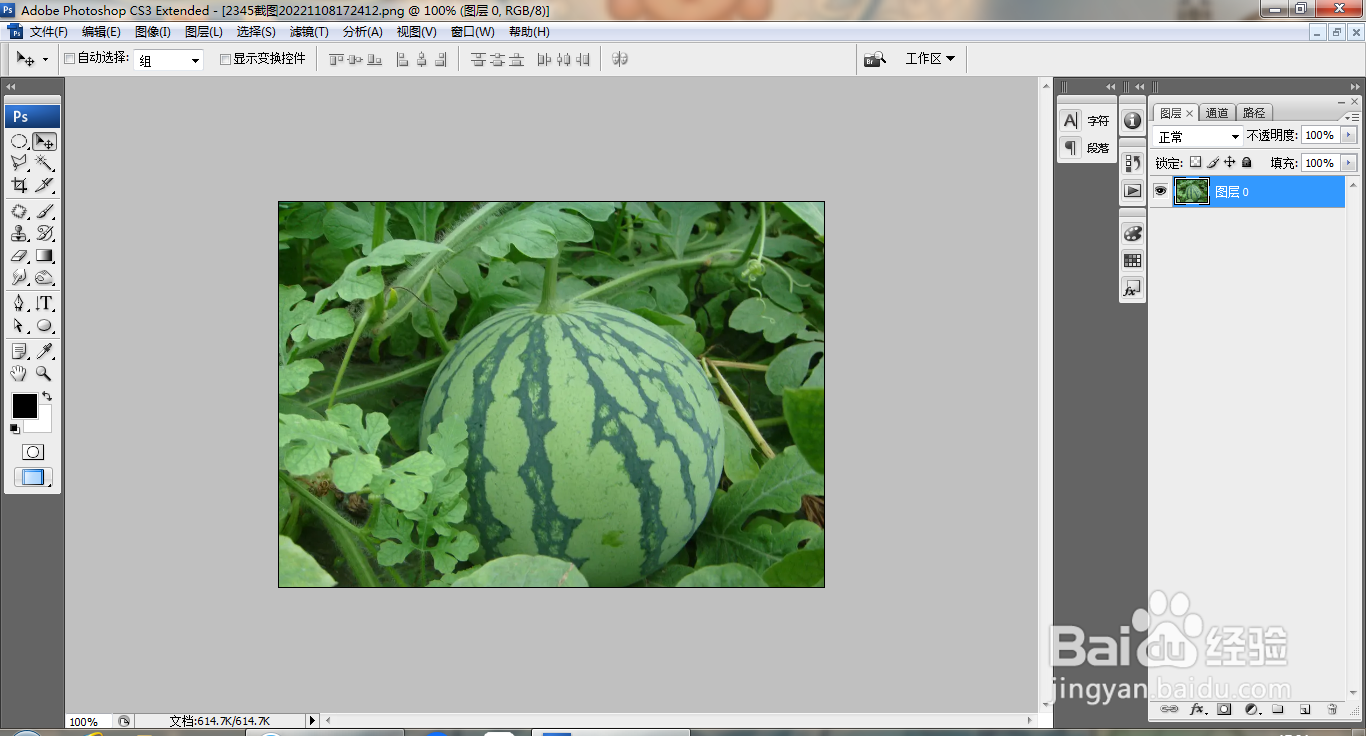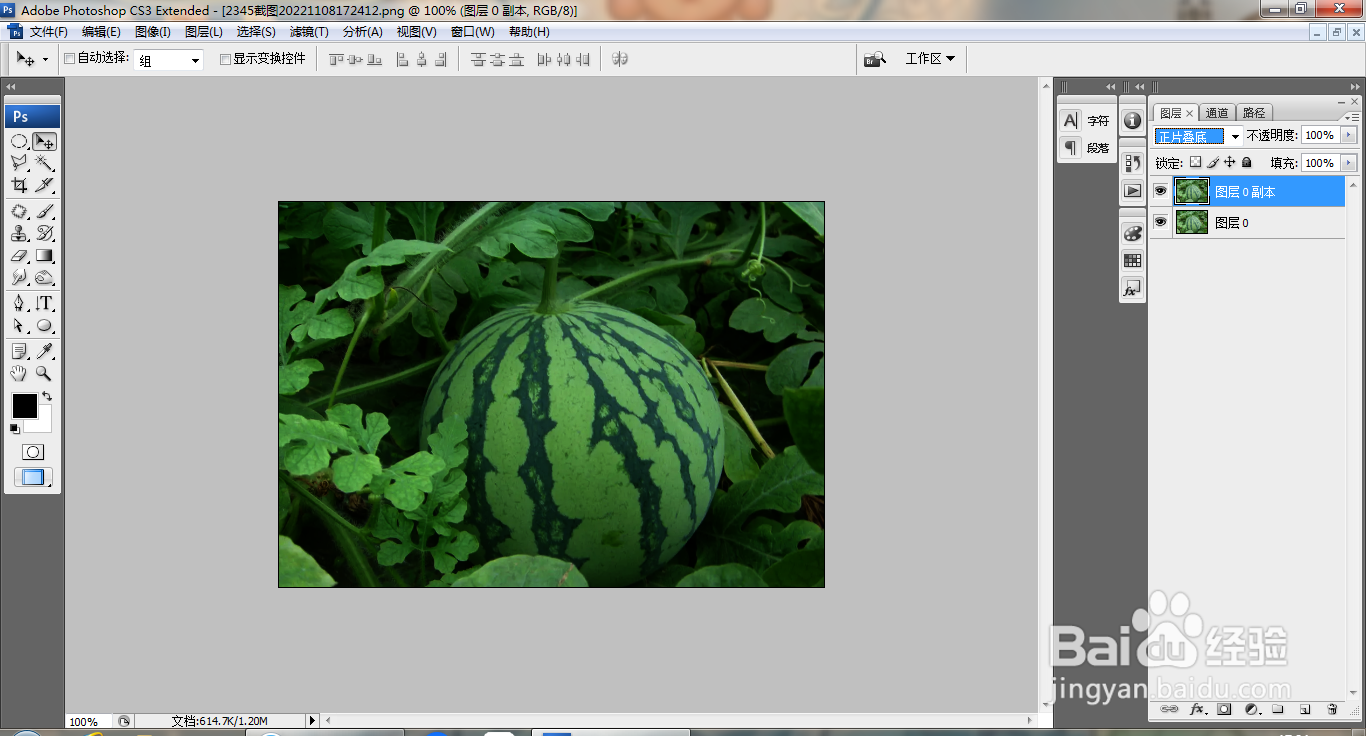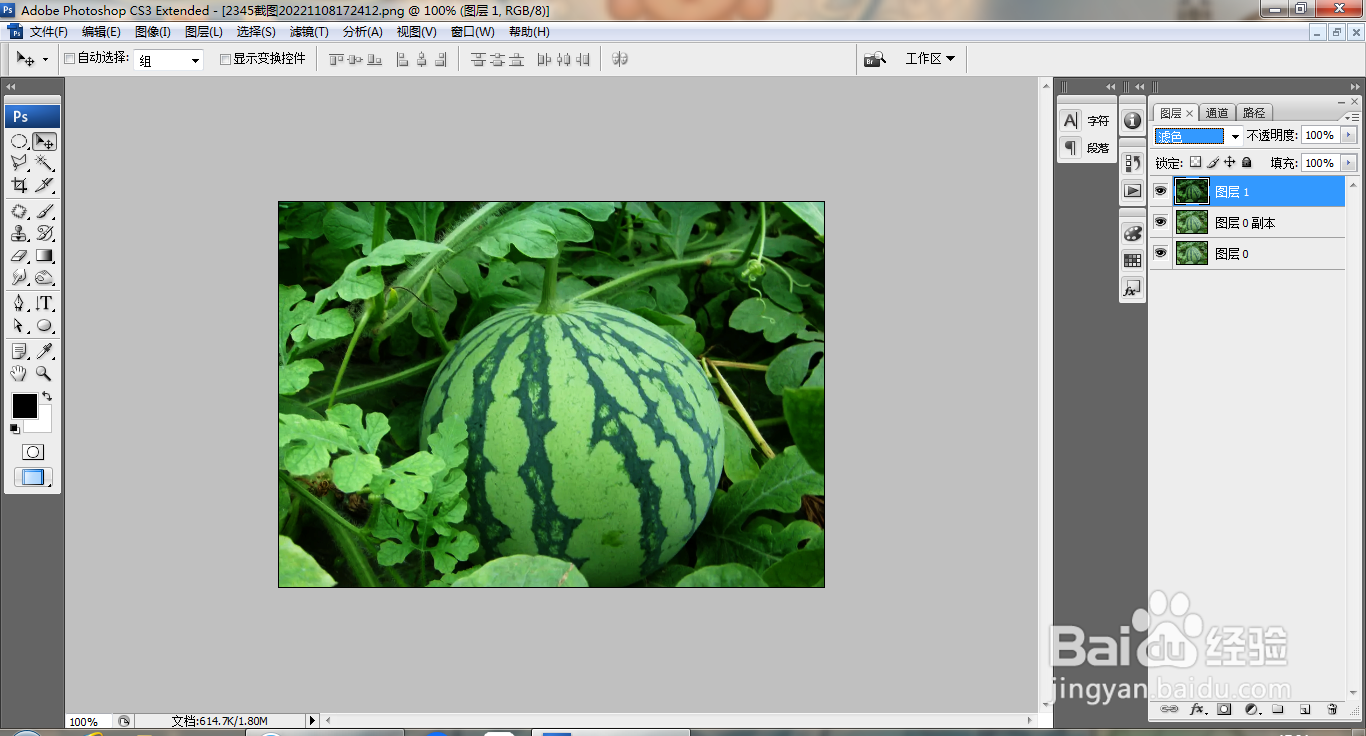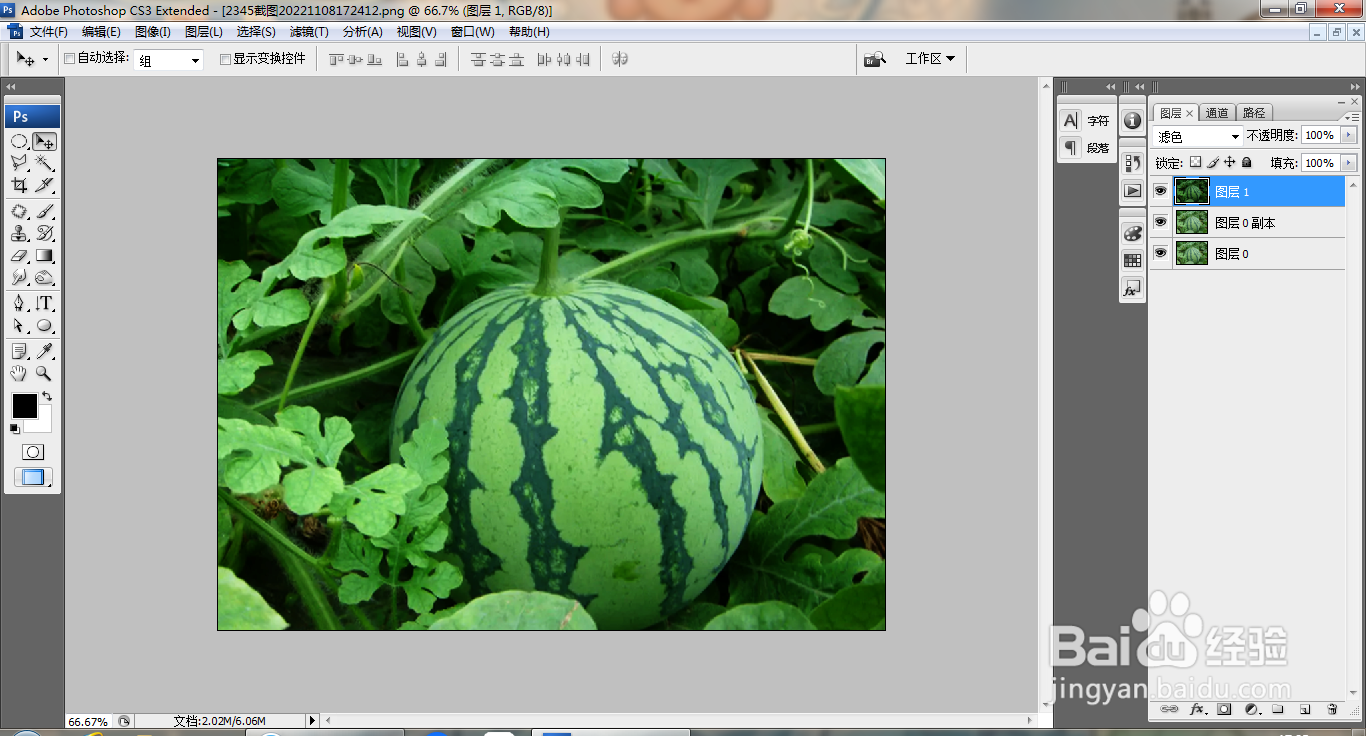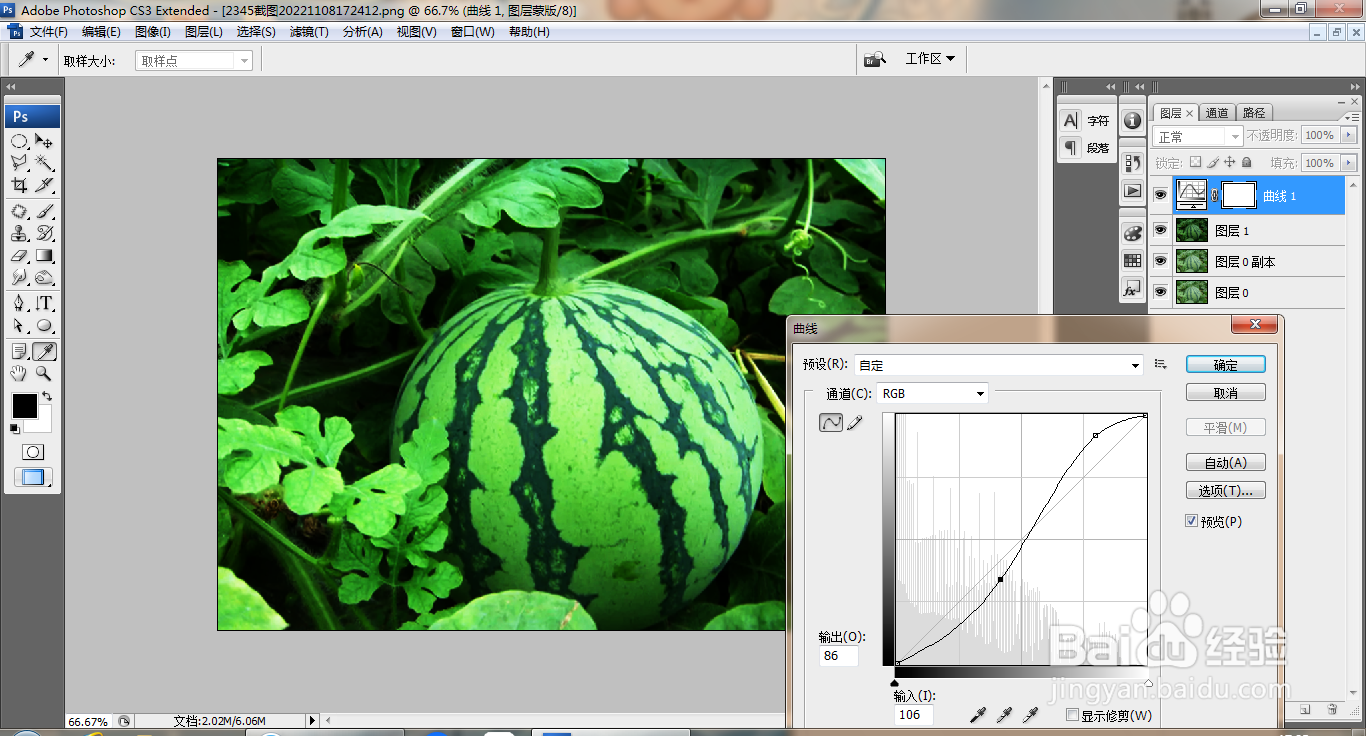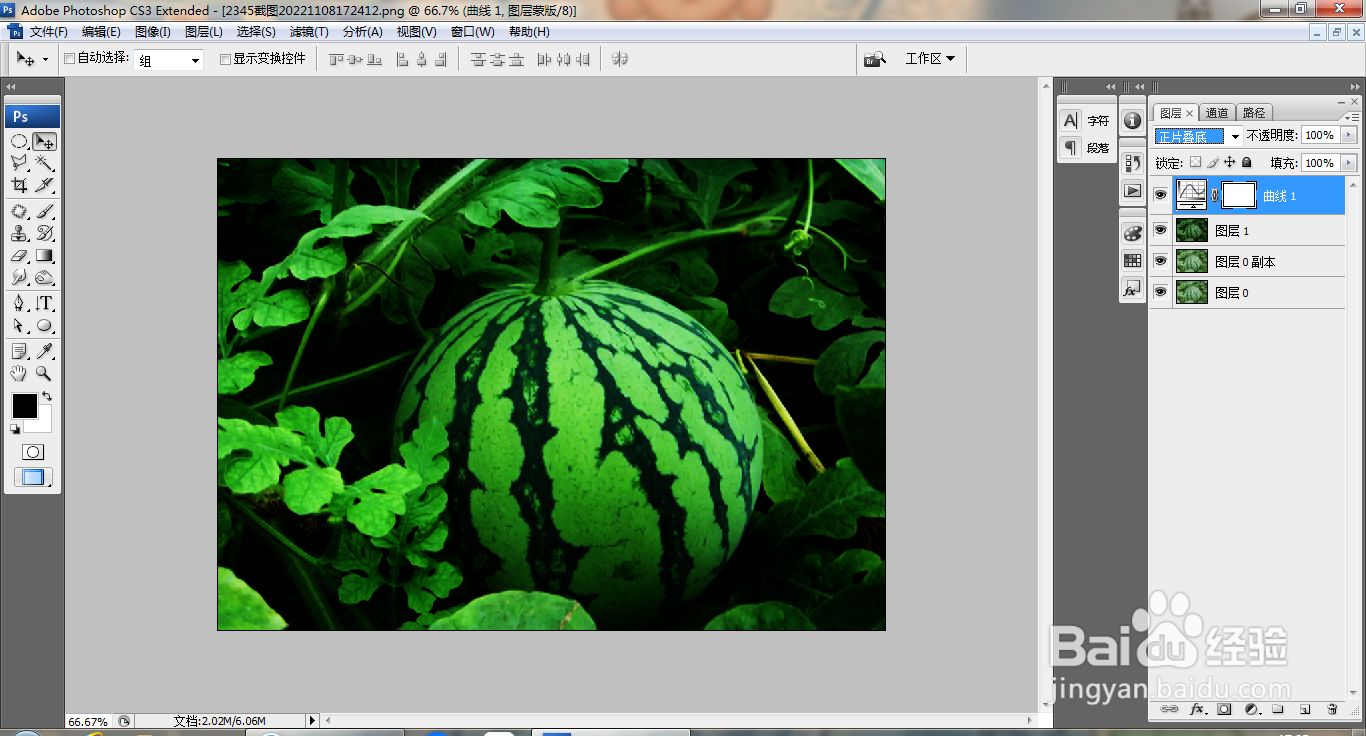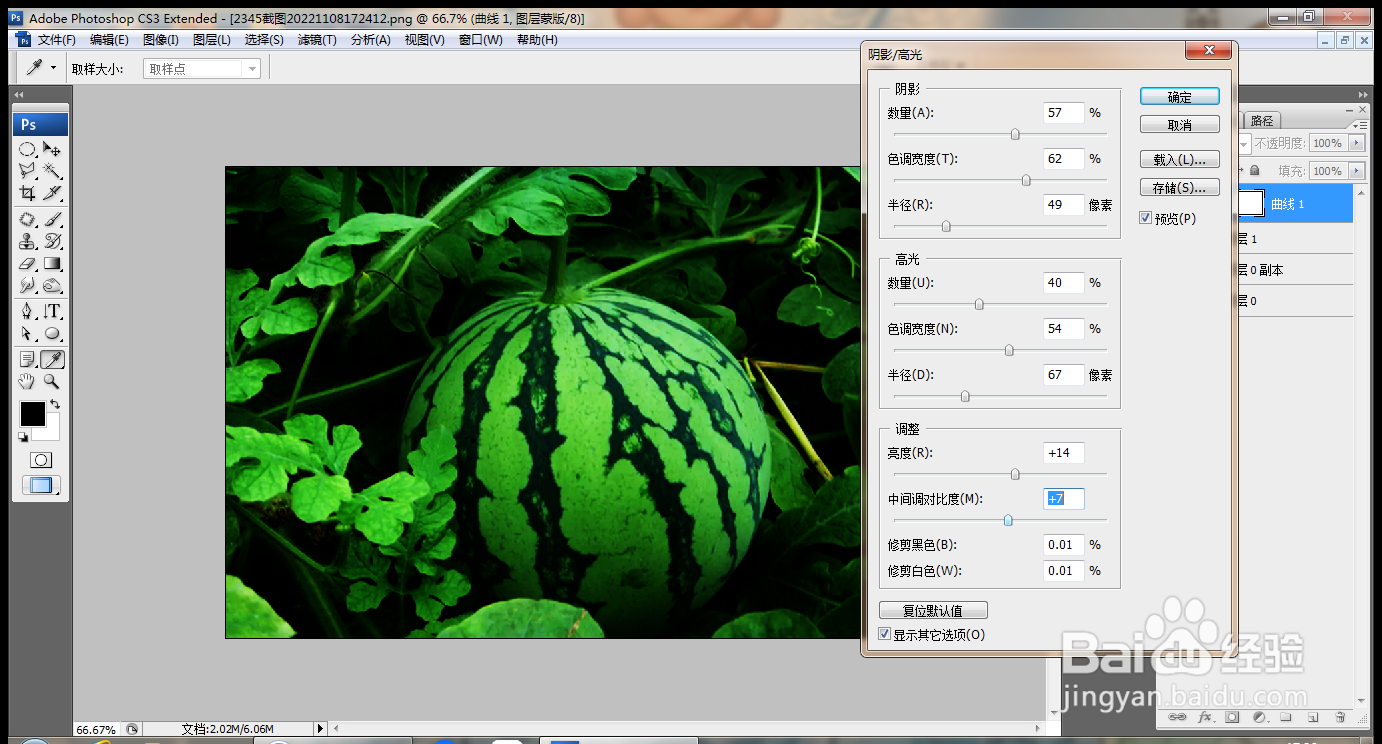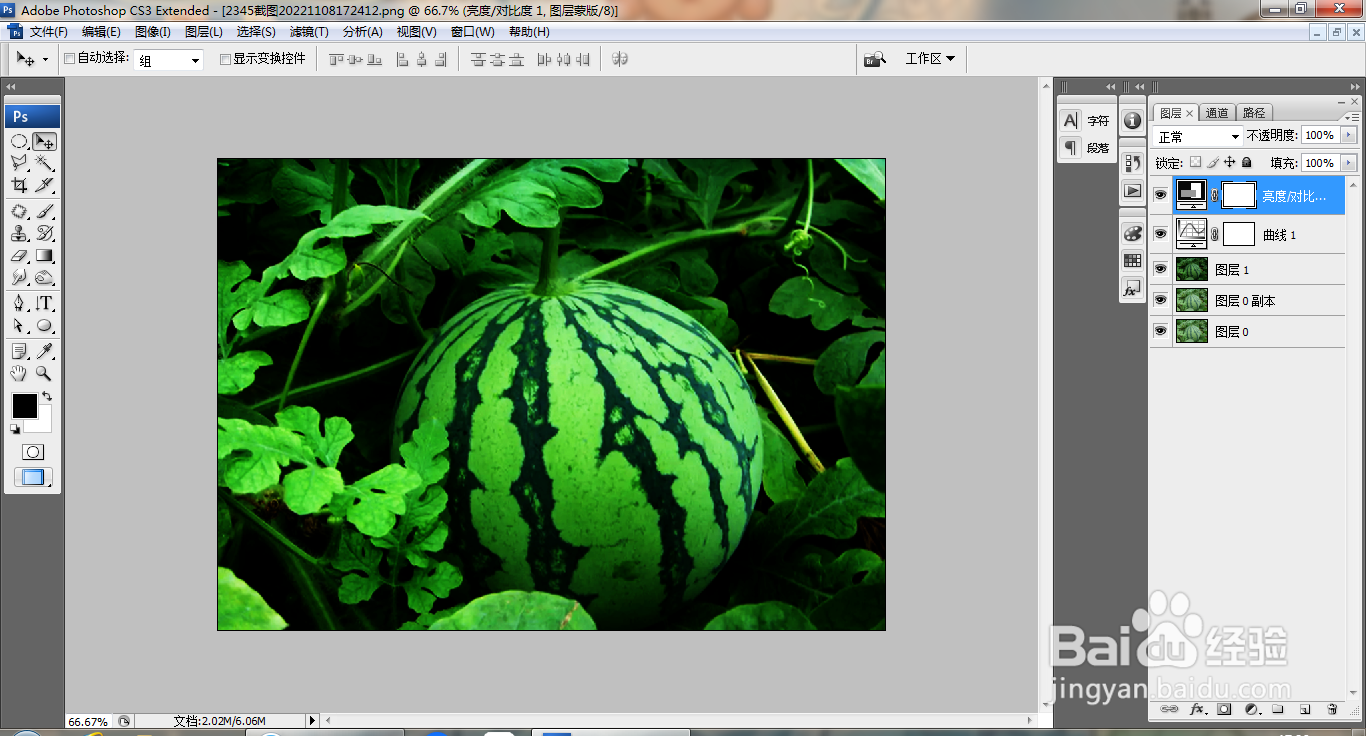PS快速调整灰蒙蒙的照片
1、打开PS,打开图片,如图
2、复制图层副本,正片叠底,如图
3、盖印图层,设置图层混合模式为滤色,如图
4、再次调整图片的大小,如图
5、新建曲线调整图层,调整曲线节点,如图
6、选中图层,正片叠底,如图
7、选择图像,调整,阴影高光,设置数量为57%,点击确定,如图
8、新建亮度对比度调整图层,设置亮度为27,对比度为-25,点击确定,如图
9、再次调整图片,如图
声明:本网站引用、摘录或转载内容仅供网站访问者交流或参考,不代表本站立场,如存在版权或非法内容,请联系站长删除,联系邮箱:site.kefu@qq.com。
阅读量:51
阅读量:34
阅读量:71
阅读量:70
阅读量:39